Strongvault internetinė atsarginė kopija (pagal stronghold.com) yra internetinė atsarginių kopijų kūrimo programinė įranga, kuri gali saugiai sukurti atsarginę kopiją jūsų kompiuteryje į internetinius serverius. Dėl šios priežasties programa renka informaciją apie bet kokią veiklą jūsų kompiuteryje. Taip pat ant Strongvault internetinė atsarginė kopija Diegiant, daugelis vartotojų skundžiasi dėl sistemos strigčių ir lėto kompiuterio bei interneto veiklos arba naršymo peradresavimų. The Strongvault internetinė atsarginė kopija paprastai yra įtraukta į kitas programinės įrangos diegimo programas.*
Pastaba: Įdiegdami programinę įrangą savo kompiuteryje visada turite būti atidūs.
Jei norite visiškai pašalinti Strongvault internetinę atsarginę kopiją iš savo kompiuterio, atlikite šiuos veiksmus:
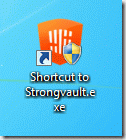
Kaip pašalinti "„Strongvault“ internetinė atsarginė kopija programa iš savo kompiuterio:
1 veiksmas: pašalinkite "„Strongvault online backup“ programą iš savo kompiuterio.
1 būdas: pašalinkite „Strongvault internetinę atsarginę kopiją“ naudodami „Windows“ valdymo skydelį:
1. Norėdami tai padaryti, eikite į Pradėti > Valdymo skydas.
{Windows 8: Dešiniuoju pelės mygtuku spustelėkite ant apatiniame kairiajame kampe ir pasirinkite Kontrolės skydelis }
{Windows XP: Pradėti > Nustatymai > Kontrolės skydelis. }

2. Dukart spustelėkite, kad atidarytumėte "Programos ir funkcijos“, jei turite „Windows 8“, „7“ arba „Vista“,
arba "Pridėti arba pašalinti programas“, jei turite „Windows XP“.
.

3. Programų sąraše raskite ir pašalinti / pašalinti šias programas:
a. Strongvault atsarginė kopija internete (Strongvault)
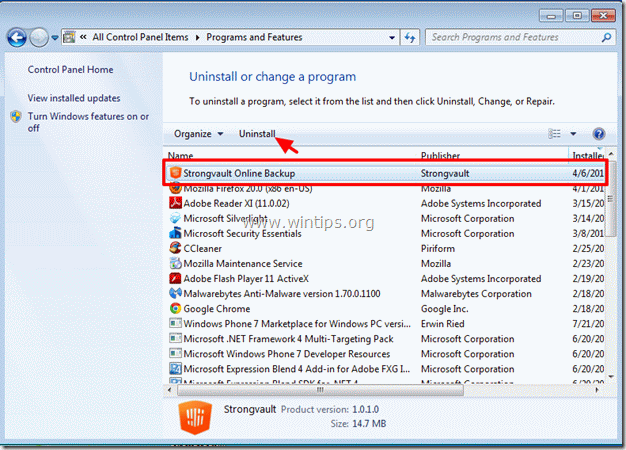
4. jei "Strongvault atsarginė kopija internete“ pašalinimo operacija baigtas sėkmingai, tęsti 2 žingsnis, kitaip pabandyk 2 būdas.
2 būdas: pašalinkite „Strongvault online backup“ programą naudodami „Microsoft Fix It“ įrankį.
Šis metodas veikia, kai "Strongvault internetinė atsarginė kopija“ programa nėra įtraukta į jūsų kompiuteryje įdiegtų programų sąrašą arba jei susiduriate su problemomis naudojant 1 būdas.
1. Eiti į: https://support.microsoft.com/mats/program_install_and_uninstall
2. Paspauskite „Bėk dabar“ mygtuką.
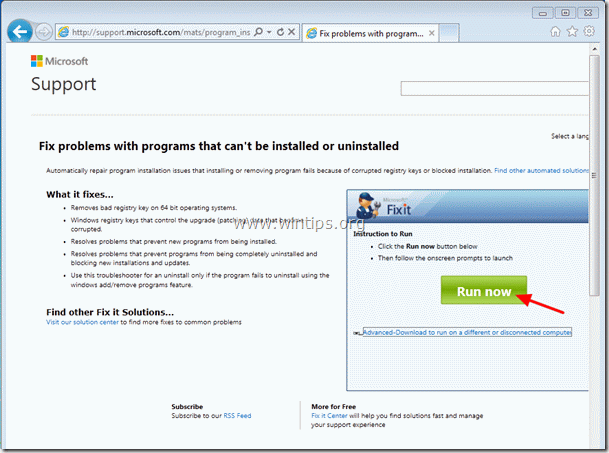
2. spustelėkite „Bėk“ saugos įspėjimo pranešime.

3. Pasirinkite "Taip"į"Vartotojo abonemento valdymas“ įspėjamasis klausimas.

4. paspauskite "Priimti" mygtuką, kai pasirodys langas „Microsoft Fix it“.
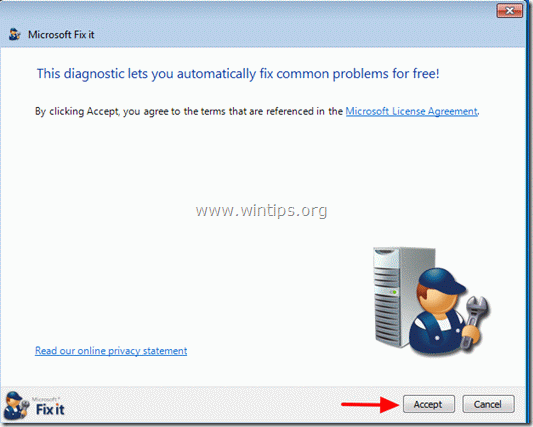
5. Pasirinkite vieną iš dviejų rodomų parinkčių (nesvarbu, kas tai yra).
pvz. Aptikkite problemas ir leiskite man pasirinkti taikytinus pataisymus.
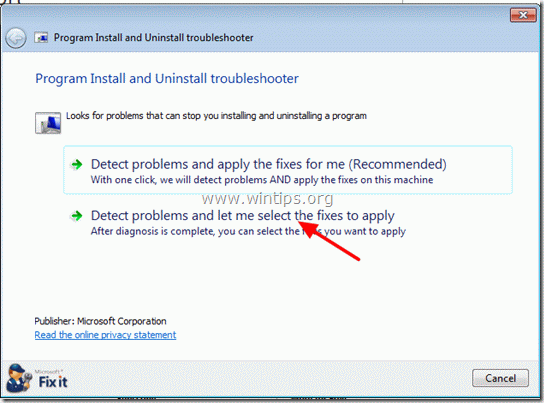
6. Prie "Ar kyla problemų diegiant arba pašalinant programą" klausimas, pasirinkite "Pašalinama"
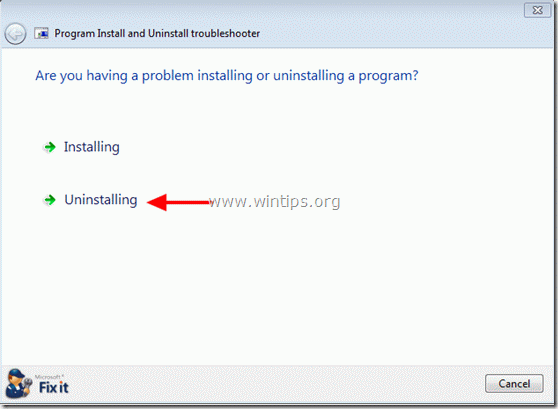
7. Slinkite žemyn įdiegtų programų sąrašu, kol rasite "„Strongvault“ internetinė atsarginė kopija ir paspauskite "Kitas".
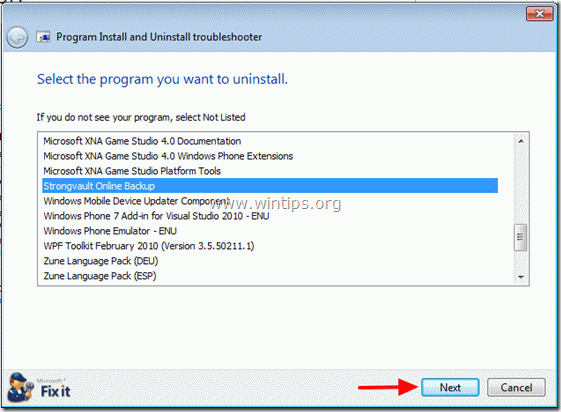
8. Kitame ekrane pasirinkite „Taip, pabandykite pašalinti"pradėti šalinti"Strongvault atsarginė kopija internete".
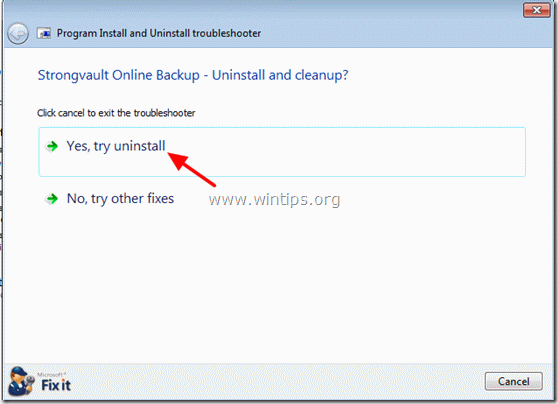
9. Kada "Diagnozė baigta" pasirodo pranešimas, paspauskite "Kitas".
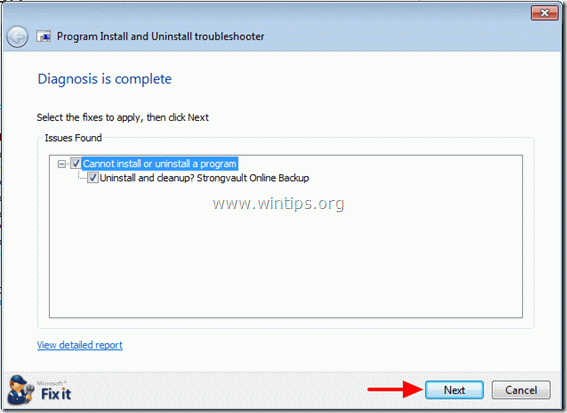
10. Kada "Problemų sprendimasyra baigtas“ pasirodo pranešimas, patikrinkite “Pataisyti būseną"vertė ir paspauskite"Kitas“ vėl.
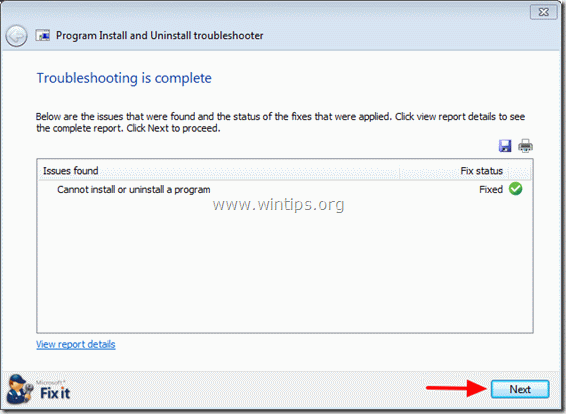
11. jei "Pataisyti būseną" vertė pažymėta kaip "Fiksuotas" ankstesniame ekrane, tada pasirinkite pirmąjį atsakymą iš pateiktų atsakymų "Taip, problema išspręsta"ir pasirinkite"Kitas".
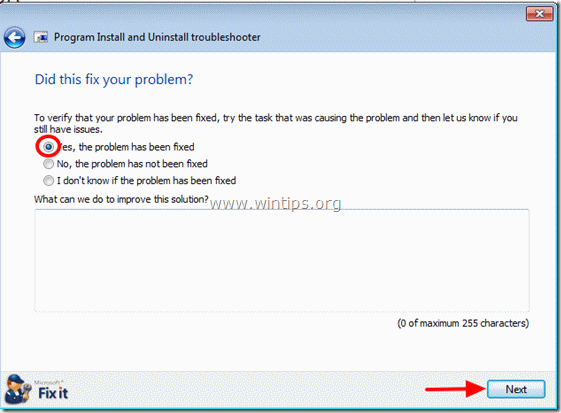
12. Uždarykite trikčių šalinimo priemonės langą ir pereikite prie kito veiksmo.
2 žingsnis. Išvalykite nepageidaujamus failus ir įrašus.
Naudokite "CCleaner“ programą ir pereikite prie švarus jūsų sistema laikinai interneto failai ir neteisingi registro įrašai.*
*Jei nežinote, kaip įdiegti ir naudoti „CCleaner“, skaityk šiuos nurodymus.
3 veiksmas.Švarus jūsų kompiuteryje neliko piktybiniai grasinimai.
parsisiųsti ir įdiegti „MalwareBytes Antimalware Free“. programa, skirta išvalyti kompiuterį nuo kenkėjiškų grėsmių, likusių kompiuteryje.*
*Jei nežinote, kaip įdiegti ir naudotiMalwareBytes Anti-Malware“, skaitykite šiuos nurodymus.
Patarimas: Kad jūsų kompiuteris būtų švarus ir saugus, Atlikite visą „Malwarebytes Anti-Malware“ nuskaitymą „Windows“ saugiuoju režimu.*
* Norėdami įjungti „Windows“ saugųjį režimą, paspauskite „F8“ klavišą, kai kompiuteris paleidžiamas, prieš pasirodant „Windows“ logotipui. Kai "„Windows“ išplėstinių parinkčių meniu“, naudokite klaviatūros rodyklių klavišus, kad pereitumėte prie Saugus režimas parinktį, tada paspauskite „ĮEITI“.
Išbandžiau „microsoft fix it“ įrankį ir rado du programų sąrašus su „strongvault“ programa ir pavyko pašalinti tik vieną iš jų. Prašome patarti.
Ačiū, išbandžiau kitus būdus ir vienas metodas veikė nepriekaištingai. Džiaugiuosi, kad mano kompiuteris pašalino šitą šūdą, per daug iššokančiųjų langų!
Arba galite eiti į Task Manager ir iš ten užmušti programą. Taip pat padariau, kad manyčiau, kad noriu atlikti kokį nors veiksmą, o tada paspaudžiau ATŠAUKTI. Programa užstrigo, o tada, kai programa visam laikui užges, galite lengvai ją pašalinti, nepaleidę iš naujo.